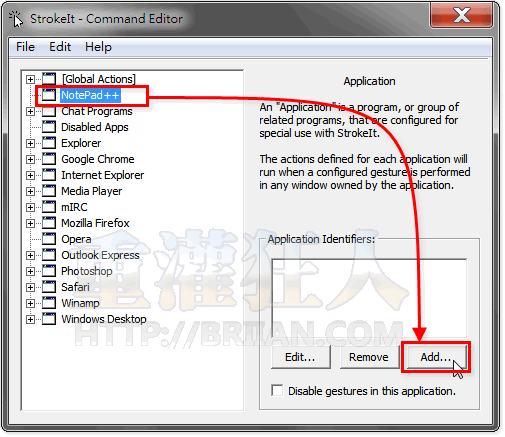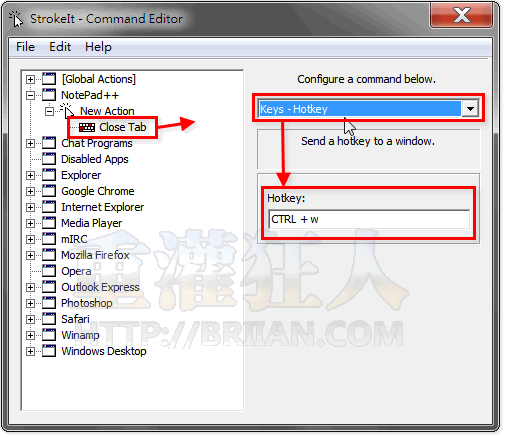之前曾經介紹過幾套「滑鼠手勢」工具,包含瀏覽器用的 Smooth Gestures、ChromeGestures、FireGestures ...跟支援整個 Windows 桌面的滑鼠手勢操作工具,如 gMote、Gest、Mac 系統用的 xGestures..等等,其實還有一套歷史也很悠久、使用起來也相當順手的滑鼠手勢操作工具 StrokeIt。
「滑鼠手勢」操作指的是透過不同滑鼠移動軌跡來執行不同的指令,譬如說常用的瀏覽器前後翻頁、開新分頁、關閉分頁、關閉軟體視窗、開啟檔案總管視窗…等等任務,都可以透過一些簡單的滑鼠移動動作來執行。
而 StrokeIt 這套滑鼠手勢操作軟體可以支援 Windows 桌面與各種應用程式,雖然乍看之下似乎有點小小複雜,不過 StrokeIt 可以調整的設定與支援的指令、應用程式…等都相當完整,實際操作起來也不會有不靈敏或卡住的問題,我個人覺得這比 gMote 跟 Gest 來得好用一些。
如果你喜歡動一動滑鼠就能快速操作各種自定的指令、執行常見的功能或軟體,只要搞懂 StrokeIt 的使用與設定方式,應該會相當滿意它的表現。
▇ 軟體小檔案 ▇ (錯誤、版本更新回報)
軟體名稱:StrokeIt Home (免費家用版) 軟體版本:0.9.7 軟體語言:英文(另有多國語系檔,暫無繁體中文) 軟體性質:免費軟體(另有功能更多的付費專業版) 檔案大小:137KB 系統支援:Windows 98/2000/XP/Vista/Win7 官方網站:http://www.tcbmi.com/strokeit/ 軟體下載:按這裡
一、使用現成的滑鼠手勢設定
第1步 安裝時,會出現如下圖的選項,請點「I am installing this software on my home computer for personal use.」這項目,安裝免費的家用版軟體。因為他有免費的家用版與付費的專業版,一般人就選免費家用版即可。
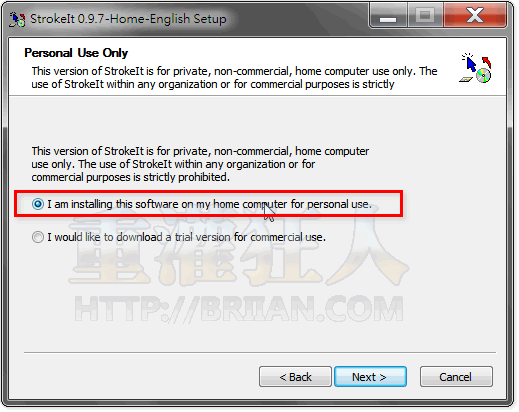
第2步 安裝好軟體、開啟程式主視窗後,我們可以在視窗中看到 StrokeIt 預設會針對幾個常用軟體、瀏覽器設定好幾個常用的滑鼠手勢操作指令,一般情況下我們只要安裝好 StrokeIt 軟體並啟動它即可開始使用。
預設的滑鼠手勢操作方式就是先按住滑鼠右鍵不放,再移動滑鼠、畫出指定圖形或方向、線條,即可執行指定指令。譬如說一般常見的瀏覽器翻頁手勢為:「按住滑鼠右鍵不放,再將滑鼠往左移,即可回到上一頁」。
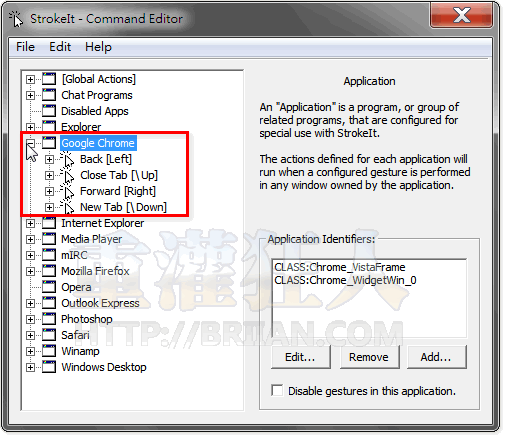
第3步 另外如果你覺得哪個滑鼠手勢的指令操作方式不是你慣用的手勢,可以點選程式名稱下方的指令,再從右邊選單點選你要「Gesture」,選好後按下「Add Gesture」按鈕即可新增此操作方式,原本的 Gesture 也可手動刪除。
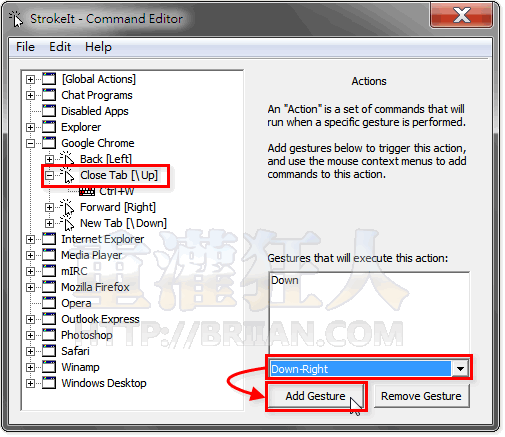
二、為特定程式設定專屬滑鼠手勢、指令
在 StrokeIt 預設的支援清單裡面有個「Global Actions」,其實透過 Global Actions 就可以支援各種應用程式與 Windows 桌面的各項操作。
但如果你希望能針對特定軟體設定不同的指令或專屬功能,其實也可以按「New Application」自行新增新的應用程式選單,並手動設定各項細部的操作指令與滑鼠手勢。新增的順序就是先新增「New Application」,設定好名稱之後再按「New Action」指定執行此動作的滑鼠手勢,最後在 New Action 裡面新增「New Command」,設定好你要執行的功能或快速鍵即可。
第1步 如果要設定新的應用程式的話請依序按下「File」→「New Application」。
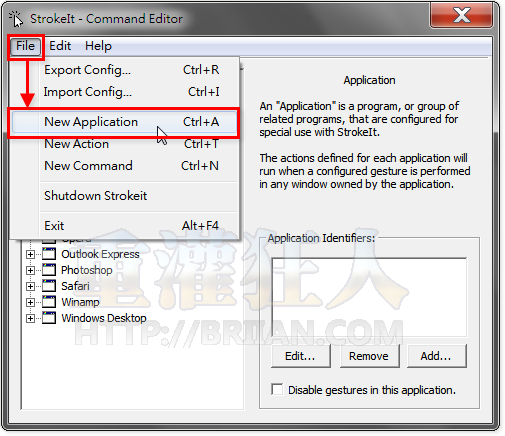
第2步 將剛剛新增的 New Application 重新命名為你要的名稱,然後在右邊的「Application Identifiers」下方按一下「Add...」按鈕,準備選取你要控制的軟體。
第3步 接著將「Finder Tool」下方的小圖示拉到你要控制的軟體視窗上,即可選取該軟體為新的操控標的。
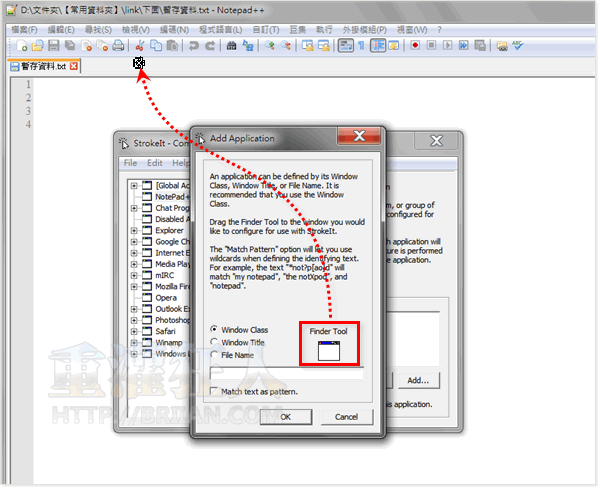
第4步 接著在新的應用程式名稱上按一下滑鼠右鍵再點「New Action」,建立新的滑鼠手勢,並從右下角的選單點選滑鼠手勢的移動軌跡與移動方式,譬如說「按住滑鼠右鍵再往下移動」這動作就是選「Down」,選好之後再按「Add Gesture」。
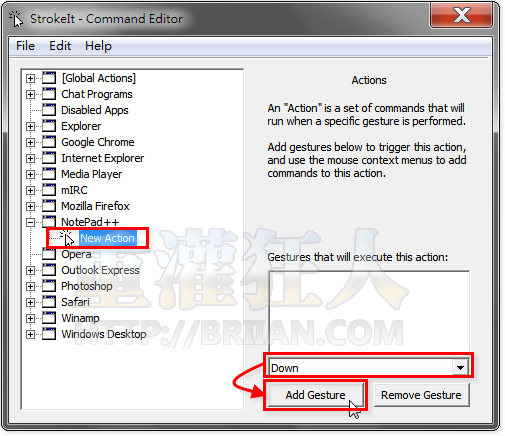
第5步 接著在「New Action」上按一下滑鼠右鍵再點「New Command」為這個滑鼠手勢設定要執行的功能,請從右邊選單裡點選你要執行的功能或快速鍵。
全部設定好之後,關閉 StrokeIt 視窗即可自動存檔、完成設定,以後即可在指定軟體視窗中用專屬的滑鼠手勢來執行指定功能囉。
延伸閱讀:
- gMote 用滑鼠手勢(Gesture)快速操作電腦!(支援IE、檔案總管與Google Chrome瀏覽器)
- Gest 用「滑鼠手勢」控制 Windows 視窗的前後瀏覽、關閉、開新視窗
- StrokeIt 用「滑鼠手勢」執行翻頁、關閉視窗…等快捷功能
- [Mac] xGestures 讓Mac也能支援「滑鼠手勢」功能
- Smooth Gestures 用「滑鼠手勢」快速翻頁、關閉分頁(Chrome套件,支援Win, Mac, Linux)
- Google Chrome瀏覽器的「滑鼠手勢」擴充套件(安裝、移除擴充套件)
- [Firefox擴充套件] FireGestures用滑鼠手勢快速翻頁、放大字體